概要
このドキュメントでは、認証局(CA)署名付き証明書を使用して、Cisco Unified Communication Manager(CUCM)とCisco Unified Border Element(CUBE)の間でSIPトランスポート層セキュリティ(TLS)を設定する方法について説明します。
前提条件
これらの項目に関する知識があることが推奨されます
要件
- 日付と時刻はエンドポイントで一致する必要があります(同じNTPソースを使用することをお勧めします)。
- CUCMは混合モードである必要があります。
- TCP接続が必要です(任意のトランジットファイアウォールのオープンポート5061)。
- CUBEには、セキュリティおよびUnified Communication K9(UCK9)ライセンスがインストールされている必要があります。
注:Cisco IOS-XEバージョン16.10以降では、プラットフォームはスマートライセンスに移行しました。
使用するコンポーネント
- SIP
- 認証局署名証明書
-
Cisco IOS および IOS-XE ゲートウェイ
2900/3900/4300/4400/CSR1000v/ASR100Xバージョン:15.4+
-
Cisco Unified Communications Manager(CUCM)
バージョン:10.5+
設定
ネットワーク図

コンフィギュレーション
ステップ1:次のコマンドを使用して、ルート証明書の証明書の長さに一致するRSAキーを作成します。
Crypto key generate rsa label TestRSAkey exportable modulus 2048
このコマンドは、長さが2048ビット(最大4096)のRSAキーを作成します。
ステップ2:次のコマンドを使用して、CA署名付き証明書を保持するトラストポイントを作成します。
Crypto pki trustpoint CUBE_CA_CERT
serial-number none
fqdn none
ip-address none
subject-name cn=ISR4451-B.cisco.lab !(this has to match the router’s hostname [hostname.domain.name])
revocation-check none
rsakeypair TestRSAkey !(this has to match the RSA key you just created)
手順 3: これでトラストポイントが完成したので、次のコマンドを使用してCSR要求を生成します。
Crypto pki enroll CUBE_CA_CERT
画面の質問に答え、CSR要求をコピーしてファイルに保存し、CAに送信します。
ステップ4:ルート証明書チェーンに中間証明書があるかどうかを確認する必要があります。中間認証局がない場合は、ステップ7に進み、そうでない場合はステップ6に進みます。
ステップ5:ルート証明書を保持するトラストポイントを作成します。さらに、CUBE証明書に署名するトラストポイントまで中間CAを保持するトラストポイントを作成します(下図を参照)。

この例では、1番目のレベルがルートCAで、2番目のレベルが最初の中間CAで、3番目のレベルがCUBE証明書に署名するCAなので、これらのコマンドで最初の2つの証明書を保持するトラストポイントを作成する必要があります。
Crypto pki trustpoint Root_CA_CERT
Enrollment terminal pem
Revocation-check none
Crypto pki authenticate Root_CA_CERT
Paste the X.64 based certificate here
Crypto pki trustpoint Intermediate_CA
Enrollment terminal
Revocation-check none
Crypto pki authenticate Intermediate_CA
ステップ 6。 CA署名付き証明書を受信した後、トラストポイントを認証します。トラストポイントは、CUBE証明書の直前にCAの証明書を保持する必要があります。証明書をインポートできるコマンドは、
Crypto pki authenticate CUBE_CA_CERT
ステップ7:証明書をインストールしたら、このコマンドを実行してCUBE証明書をインポートする必要があります
Crypto pki import CUBE_CA_CERT cert
ステップ8:作成したトラストポイントを使用するようにSIP-UAを設定します
sip-ua
crypto signaling default trustpoint CUBE_CA_CERT
ステップ 9: 次のようにダイヤルピアを設定します。
dial-peer voice 9999 voip
answer-address 35..
destination-pattern 9999
session protocol sipv2
session target dns:cucm10-5
session transport tcp tls
voice-class sip options-keepalive
srtp
これで、CUBEの設定は完了です。
ステップ 10: 次に、CUCM CSRを生成します。次の手順に従います
- CUCM OS管理者にログインします。
- [Security]をクリックします
- [certificate management]をクリックします。
- [generate CSR]をクリックします
CSR要求は次のように表示される必要があります。
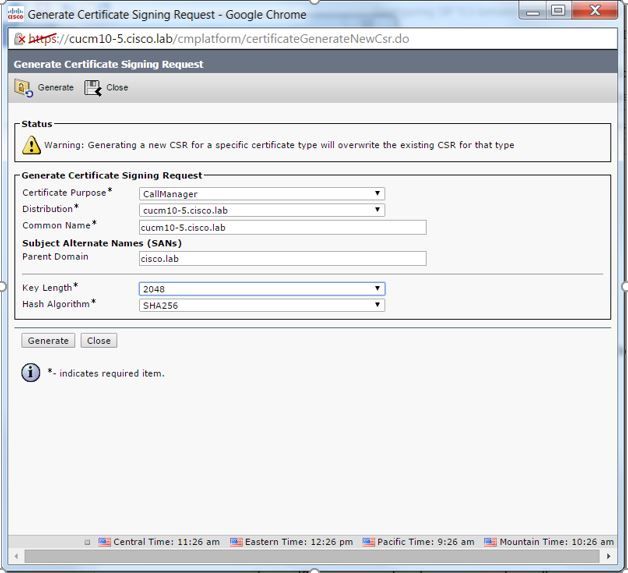
ステップ11:CSRをダウンロードし、CAに送信します。
ステップ12:CA署名付き証明書チェーンをCUCMにアップロードする手順は次のとおりです。
- [security]をクリックし、次に[certificate management]をクリックします。
- [upload certificate/certificate chain]をクリックします。
- [certificate purpose]ドロップダウンメニューで、[call manager]を選択します。
- ファイルを参照します。
- [upload]をクリックします。
ステップ13:CUCM CLIにログインし、次のコマンドを実行します
utils ctl update CTLFile
ステップ14:CUCM SIPトランクセキュリティプロファイルの設定
- [system]、[security]、[sip trunk security profile]の順にクリックします
- 図に示すようにプロファイルを設定します。
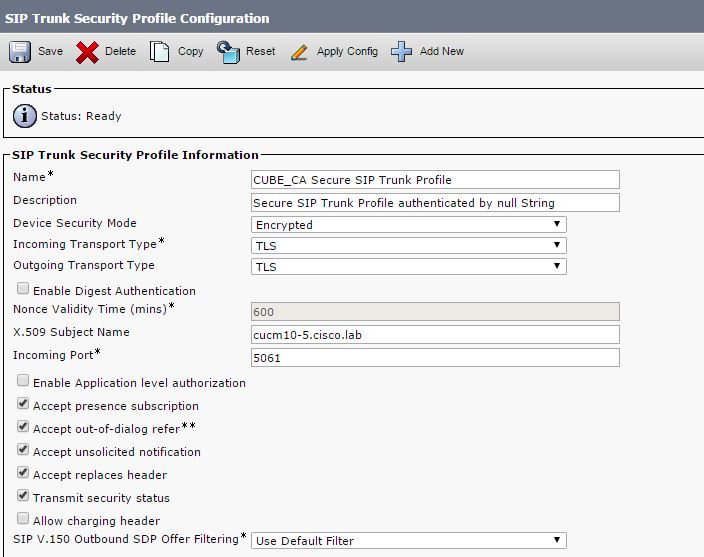
注:この場合、X.509のサブジェクト名は、図の強調表示された部分に示すように、CUCM証明書のサブジェクト名と一致する必要があります。

ステップ15:CUCMで通常行うようにSIPトランクを設定します
- [SRTP Allowed]チェックボックスがオンになっていることを確認します。
- 適切な宛先アドレスを設定し、ポート5060をポート5061に置き換えることを確認します。
- SIPトランクセキュリティプロファイルで、ステップ14で作成したSIPプロファイル名を選択します。

確認
これで、すべての設定が正常であれば、
CUCMで、SIPトランクのステータスがFull Service(FULL)と表示されます(図を参照)。

CUBEでは、ダイヤルピアに次のステータスが表示されます。
TAG TYPE MIN OPER PREFIX DEST-PATTERN FER THRU SESS-TARGET STAT PORT KEEPALIVE
9999 voip up up 9999 0 syst dns:cucm10-5 active
この同じプロセスが他のルータにも適用されます。唯一の違いは、CUCM証明書をアップロードする手順ではなく、サードパーティが提供する証明書をアップロードすることです。
トラブルシュート
CUBEで次のデバッグを有効にします
debug crypto pki api
debug crypto pki callbacks
debug crypto pki messages
debug crypto pki transactions
debug ssl openssl errors
debug ssl openssl msg
debug ssl openssl states
debug ip tcp transactions